ГДЗ Інформатика 5 клас. Підручник [Морзе Н.В., Барна О.В., Вембер В.П., Кузьмінська О.Г.] 2018
7. ДІЇ З ОБ’ЄКТАМИ ФАЙЛОВОЇ СИСТЕМИ
Стор.621. Для яких програм, папок чи окремих файлів доцільно створювати ярлики? Як це зробити?
Для тих які найчастіше використовуються, тому їх зазвичай тримають на Робочому столі у вигляді ярликів. Для того щоб зробити ярлик, потрібно в папки (у якій буде розташований ярлик) або на Робочому столі правою кнопкою миші визвати контекстне меню та Створити ярлик, потім вибрати через Файловий менеджер програму або файл на який створюємо ярлик.
2. Якими способами можна копіювати, переміщувати й видаляти файли та папки?
Клікнув на потрібний файл правою кнопкою миші и в контекстному меню вибрав (копіювати, видаліти), а потім в потрібному місті (вставити). Або також можна переміщувати перетягування файлу або папки з вікна у вікно, при цьому якщо зажати при перетягуванні правую кнопку мишці, то можна вибрати: копіювати, перемістити.
Стор.63
2. Чи можна визначити кращий спосіб виконання дій над об'єктами файлової системи? Для цього порівняйте два інструменти — контекстне меню та файловий менеджер.
За допомогою контекстного меню:
створення В потрібної папки Правою КНОПКОЮ клікаємо У ВІКНІ та В контекстному меню вибираємо Створити
копіювання в папки де розташований файл правою кнопкою клікаємо по ньому та в контекстному меню вибираємо Копіювати, переходимо в потрібну папку та клікаємо правою кнопкою на область вікна, та в контекстному меню вибираємо Вставити. переміщення в папки де розташований файл правою кнопкою клікаємо по ньому та в контекстному меню вибираємо Копіювати, переходимо в потрібну папку та клікаємо правою кнопкою на область вікна, та в контекстному меню вибираємо Вставити. Потім вертаємося в попередню папку та правою кнопкою клікаємо по ньому та в контекстному меню вибираємо Видаліти. перейменування та видалення об'єктів
в папки де розташований файл правою кнопкою клікаємо по ньому та в контекстному меню вибираємо Перейменувати або Видалити.
За допомогою файлового менеджеру:
створення в потрібної папки правою кнопкою клікаємо у вікні та в контекстному меню вибираємо Створити копіювання затискаємо правою кнопкою потрібний файл та перетягуємо, в файловому менеджері, в потрібно місто, переміщення лівою кнопкою затискаємо потрібний файл та перетягуємо, в файловому менеджері, в потрібно місто, перейменування та видалення об'єктів
в папки де розташований файл правою кнопкою клікаємо по ньому та в контекстному меню вибираємо Перейменувати або Видалити.
3. Коли виникає потреба в перейменуванні, переміщенні та видаленні ярликів? Наведіть приклади.
Коли вони вже не потрібні їх видаляють; переміщення коли дуже рідко використовуються або навпаки дуже активно; перейменовують - або коли змінився користувач, та йому зручніше інша назва, або наприклад змінився вміст файлу, та його перейменовують в залежності від вмісту.
Стор.64
5. У папці Зображення Марина зберегла фото після літнього відпочинку. Які поради щодо впорядкування файлів і папок можна надати дівчинці?
Краще в назві папок вказати тематику фото, наприклад Літо-природа та Літо-море, щоб не плутатись потім. Також фото з назвами Літо та ЛІТО-1 краще перемістити у відповідні папки, або якщо вони мають свою тематику назвати їх відповідно, а фото ЛІТО перейменувати заголовною та строковими літерами.
6. У яких випадках для виділення групи файлів доцільно використовувати такі способи:
1) протягування мишею, окреслюючи прямокутник навколо об'єктів якщо потрібні об'єкти знаходяться поруч.
2) клацання послідовно на двох об'єктах при натисненій клавіші Shift; - якщо два об'єкта поруч.
3) клацання послідовно на кількох об'єктах при натисненій клавіші Ctrl; - якщо об'єкти у різних містах спіску обєктів.
4) натиснення на клавіатурі комбінації клавіш Ctrl+А? - якщо потрібно виділити усі об'єкти.
Стор.65
7. Чи є спільне і які відмінності при копіюванні, переміщенні та видаленні об'єктів файлової системи? Результати подай у вигляді схеми.
Спільне: файли, папки, групи файлів та папок, ярлики виділяються однаково при копіюванні, переміщенні та видаленні.
Відмінне: при копіюванні нам потрібно сперши виділити потрібні об'єкти, потім через контекстне меню Копіювати їх, а потім вставити в потрібне місто; при переміщені нам потрібно сперши виділити потрібні об'єкти, потім затримавши праву кнопку миши перетягнути їх у потрібне місто, та в контекстному меню вибрати Перемістити; при видаленні нам потрібно сперши виділити потрібні об'єкти, потім через контекстне меню Видалити.
 ГДЗ Інформатика 5 клас Морзе Барна Вембер Кузьмінська Оріон Підручник
ГДЗ Інформатика 5 клас Морзе Барна Вембер Кузьмінська Оріон Підручник
 Якщо помітили в тексті помилку, виділіть її та натисніть Ctrl + Enter
Якщо помітили в тексті помилку, виділіть її та натисніть Ctrl + Enter 08.02.2021,
08.02.2021,
 16 388,
16 388,
 0
0
 Назад
Назад
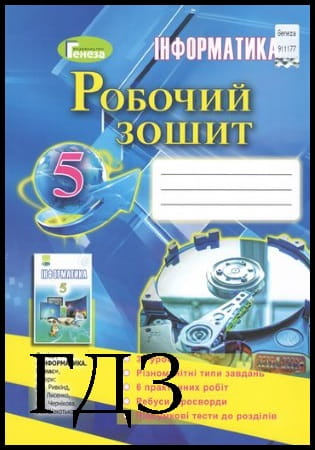



![ГДЗ Природознавство 5 клас. Підручник [Ярошенко О.Г., Бойко В.М.] 2018 ГДЗ Природознавство 5 клас. Підручник [Ярошенко О.Г., Бойко В.М.] 2018](/uploads/posts/2019-04/1555779316_5_p_y_u2018.jpg)
![ГДЗ Основи правознавства 9 клас. Підручник [Наровлянський О. Д.] 2017 ГДЗ Основи правознавства 9 клас. Підручник [Наровлянський О. Д.] 2017](/uploads/posts/2019-02/1550928122_9k_p_n_2017.jpg)
![ГДЗ Українська мова 8 клас. Підручник [Глазова О.П.] 2021 ГДЗ Українська мова 8 клас. Підручник [Глазова О.П.] 2021](/uploads/posts/2021-10/1633720388_8k_y_g_2021.jpg)
![ГДЗ Вступ до історії 5 клас. Підручник [Гісем О.В.] 2018 ГДЗ Вступ до історії 5 клас. Підручник [Гісем О.В.] 2018](/uploads/posts/2019-07/1564163269_5k_i_h_2018.jpg)